Содержание
Следующий шаг «
Реклама
следующий
Предыдущая
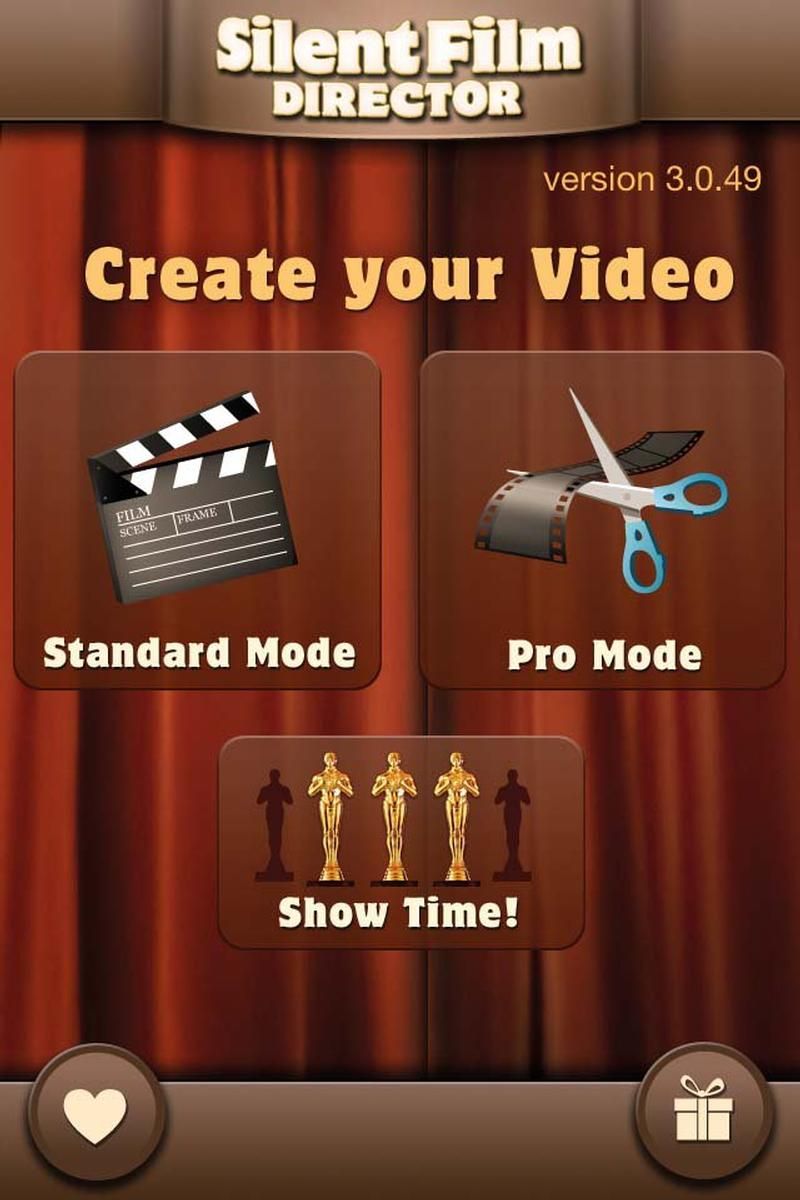
После обновления до версии Pro главная страница приложения будет немного отличаться, с большой кнопкой «Pro Mode» справа. Нажмите на него. Сначала вам нужно создать проект для работы. Нажмите кнопку «+» в правом верхнем углу интерфейса, дайте имя вашему проекту, а затем нажмите «Готово».
Шаг 2 из 6: Шаг 2: Параметры проекта
Выберите тип эффекта, который вы хотели бы использовать, например, фильм 1920-х годов, сепия или домашнее видео 1970-х годов, а также его разрешение, звуковую дорожку и шкалу времени видео (это ускоряет или замедляет весь ваш проект на заданную величину). Временная шкала будет пустой, поэтому вам нужно нажать «Добавить», чтобы вставить свой первый клип.
Шаг 3 из 6: Шаг 3: Тип клипов
Вы можете добавить видео или фото из своей библиотеки или сделать снимок прямо из приложения. У вас также есть выбор титульных карточек (например, из эпохи немого кино) и несколько переходов. Здесь мы начнем с видео, которое мы уже сняли. Нажмите «Загрузить видео», затем «Загрузить видео из библиотеки».
Шаг 4 из 6: Шаг 4: видеоклип
Выберите клип из вашей библиотеки. Вам предложат больший предварительный просмотр, чтобы убедиться, что он правильный. Обратите внимание на полосу вдоль вершины: вы можете перетащить ее края внутрь, чтобы выбрать только ту часть, которую вы хотите использовать. Нажмите «Выбрать», и он будет вставлен в ваш проект. Повторите процедуру для других клипов.
Шаг 5 из 6: Шаг 5: титульная карточка
Чтобы добавить титульную карточку, нажмите кнопку «+» в своем проекте (вверху справа), затем выберите соответствующую опцию на следующей странице. У вас есть выбор из семи фоновых изображений. Добавьте слова, нажав на текст, затем выберите шрифт, который вы хотите использовать, и продолжительность карты (от одной до 20 секунд).
Шаг 6 из 6: Шаг 6: Рендеринг и публикация
Когда фильм закончится, нажмите «Назад» (вверху слева от интерфейса) и нажмите кнопку «Отрисовка». Подготовка фильма займет некоторое время. После этого вы можете воспроизвести его, чтобы посмотреть, как оно выглядит. Если вы довольны им, нажмите «Поделиться», чтобы сохранить его на YouTube или в своей ролике, или отправьте его по электронной почте.





